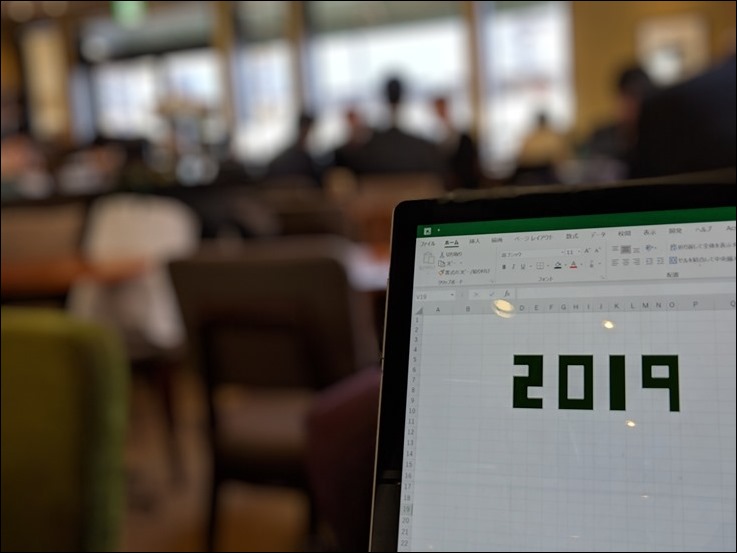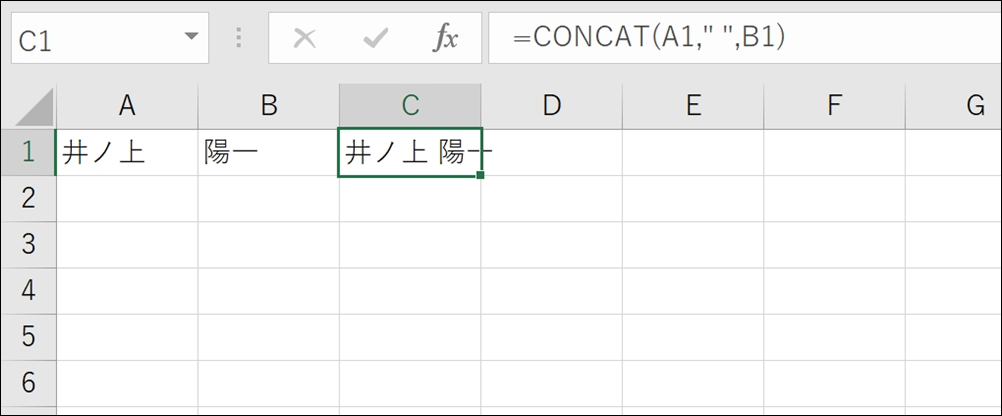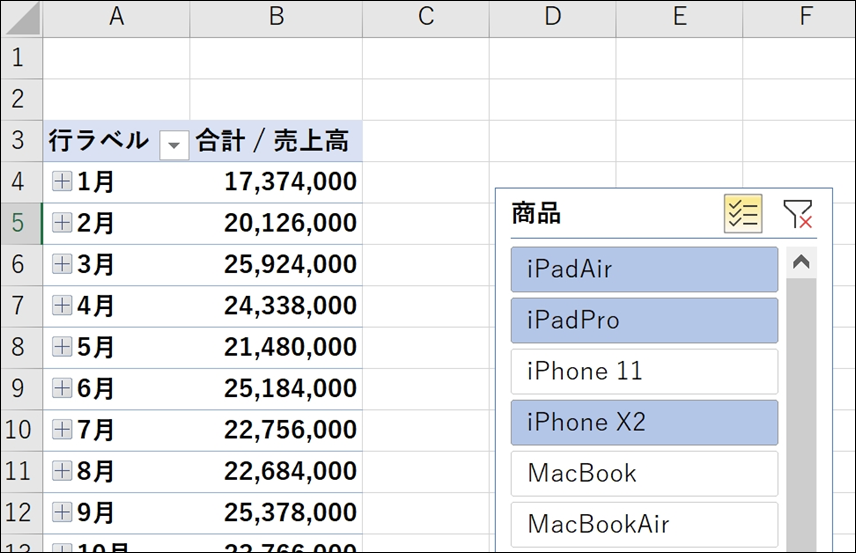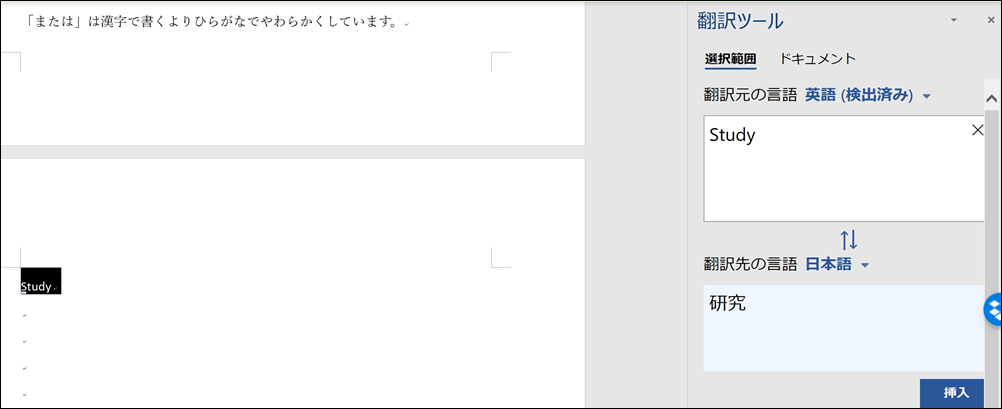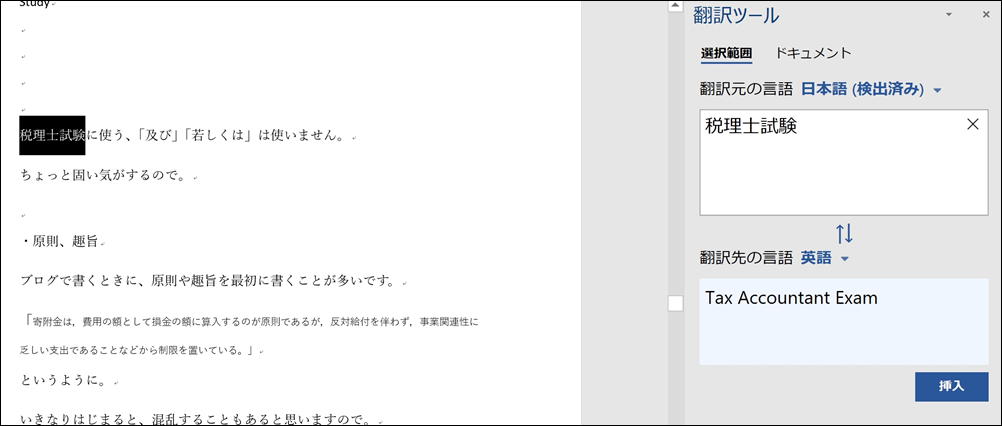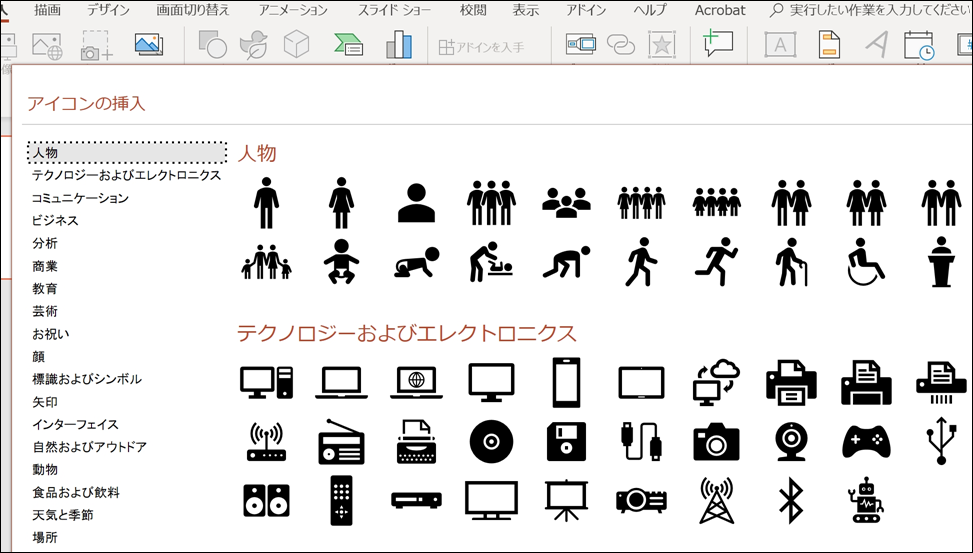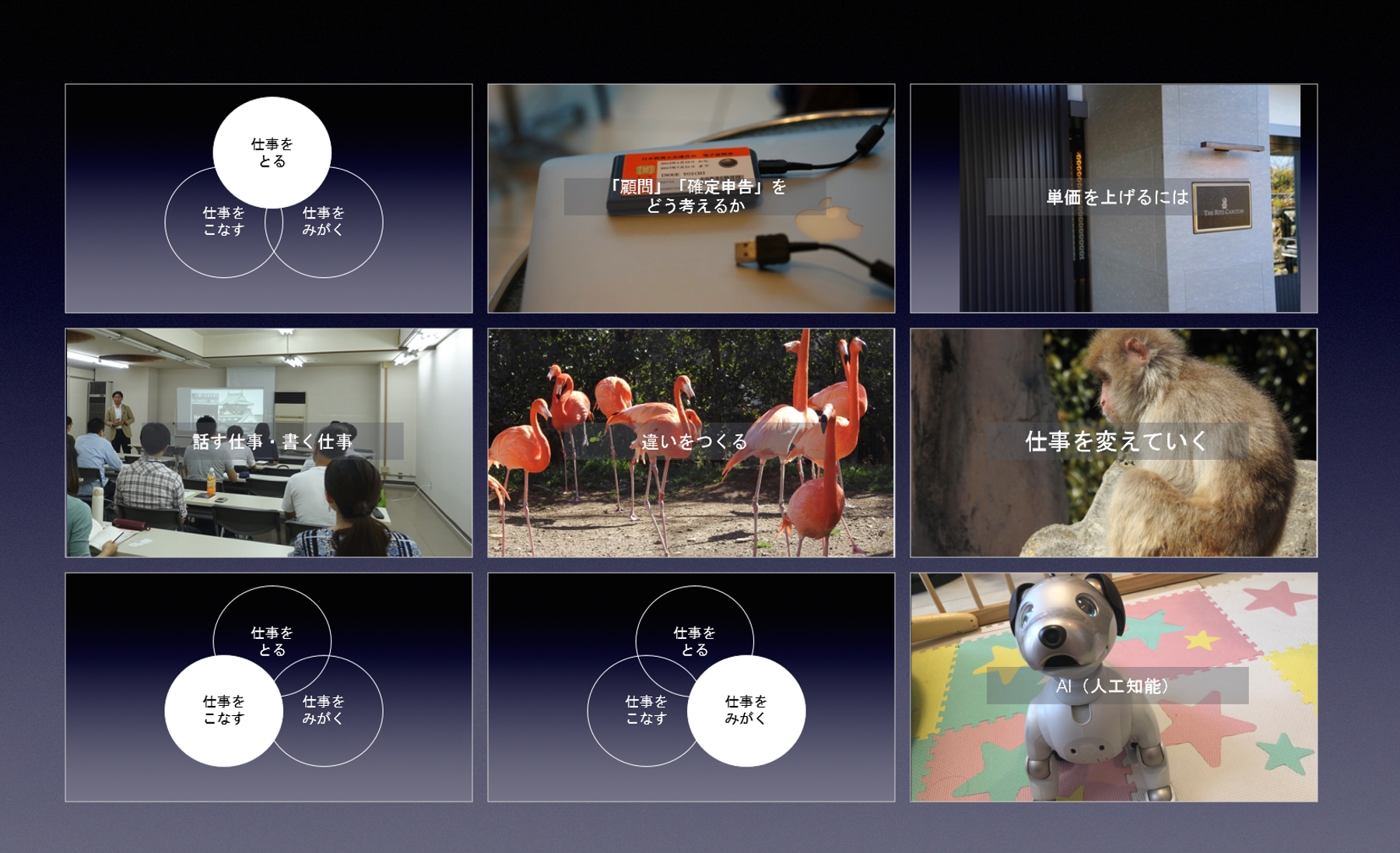Office(Excel、Word、PowerPoint)には、Office2019とMicrosoft365(旧Office365)という製品があります。
どっちがいいかをまとめてみました。
※カフェにて Pixel 3
目次
Office2019とMicrosoft365(旧Office365)の比較
Excel、Word、PowerPointなどが使える、Office。
今は、大きく分けると2つの製品があります。
Office2019
1つは、従来型の買い切りのもの。
Windows版は、Office2010、2013、2016、ときて、最新版は2019(家庭用は2019年1月22日発売)。
Mac版は、Office2011、2016、ときて、最新版は2019。
買い切りなので、買ったらずっと使えます。
ただ、セキュリティや不具合のサポート期限はあり、
Office2010→2020年10月13日まで
Office2013→2023年4月11日まで
Office2016→2025年10月14日まで
となっています。
2016は、発売から10年がサポート期限ですので、Office2019も10年はサポートされる可能性もありますが、そこまで使わないと言えば使わないでしょう。
また、次のOfficeが2022だとすると、その2022の新機能は、使えません。
2022に買い替える必要があります。
Microsoft365(旧Office365)
もう1つの製品は、月々支払うもの。
Windows、Macに限らず使えます。
常に最新で、お金を払っている限りサポートが続きます。
新しいのはMicrosoft365(旧Office365)
Office2016からOffice2019になって、新機能が追加されています。
新機能を使えたほうがいいなら、Office2019に買い替えたいところです。
ただ、このOffice2019の新機能は、すべてOffice365で使えます。
毎月支払い、毎月更新されるOffice365のほうが新しいのです。
Office365ですでに使え、Office2019で追加された機能で、私が便利だなと思うものには、次のようなものがあります。
Excel CONCAT関数
Excelの関数で、セルA1とセルB1をつなげるということができます。
(&でつなぐこともできます)
従来の、CONCATENATE関数よりも短く、予測入力するときも、手早く入力できます。
Excel ピボットテーブルのスライサー複数選択
Excelのピボットテーブルでスライサーという機能があります。
次の例だと、商品を選択して、そのデータの集計だけ表示できる機能です。
この選択が複数できるようになっています。
Excelのスライサー。テーブル・ピボットテーブルのデータをタッチで瞬時にフィルタリング | EX-IT
共通 翻訳
翻訳ツールで、選択した語句を翻訳できます。
英語→日本語、
日本語→英語も可能です。
文章でもできます。
共通 アイコン
アイコンを使え、色を変えたりもできます。
共通 インク機能
WindowsPCで、タッチ対応なら、インク機能が使いやすくなっています。
手書きをテキストや図形に変換できる機能もおもしろいです。
パワポ×AI。パワポに手書き→テキスト・図形に変換。 | EX-IT
PowerPoint ズーム
パワポのスライドで、こういったスライドを準備してズーム機能で設定すれば、
まず、この部分のスライドパートを再生し、
それが終わると、個の全体像のスライドが再度表示され、
次のパートを表示するという機能です。
PowerPoint ペンでスライド再生
Surfaceペンに代表されるBluetooth接続のペンならパワポのスライドをペンで操作できます。
ペンの頭を押せば(シャーペンなら消しゴムの部分)、次のスライドに進むので、便利です。
Microsoft365(旧Office365)がおすすめ
こういった新機能は、絶対的に必要なものではありませんが、あると便利なものです。
それが随時アップデートされるOffice365をやはりおすすめします。
いつのまにか使えるようになっているものや改善されているものも多いです。
上記のほかには、ExcelをCSVファイルで保存するときに、警告が出ていたのですが、それがなくなっています。
Office2019の新機能=Office365ですでに使える機能です。
比較の際に重要な、値段。
買い切りのOffice2019は、32,000円ほど(Home)。
毎月のMicrosoft365(旧Office365)は、年12,000円ほど。
3年払うと、36000円で買いきりのOffice2019の値段を超えます。
これをどう考えるかです。
私は、Microsoft365(旧Office365)を選んでいます。
その理由は、
1 常に最新を使いたい
2 Windows、Mac両方で使う(Office2019はWindowsかMac)
3 タブレットでも使いたい(実験に。Office2019では使えない)
といったものです。
1はともかく、2や3に該当する方は、Office365がいいでしょう。
今は、WindowsやMacだけでも、将来両方使う、または、Windows→Mac、Mac→Windowsの可能性があるなら、Microsoft365(旧Office365)でしょうね。
また、次のOfficeがでたときに買い替える手間、インストールする手間もあります。
一括で3万円ちょっとを払うデメリットも。
なお、タブレット版(10インチ以上の場合は有料)のOfficeはそれなりに制限があるので、あまり使えないものです。
マクロも使えませんし。
iPad Pro版ExcelはSmart Keyboardがあってもオススメできない。編集は有料・マクロは使えない・入力しにくい | EX-IT
Microsoft365(旧Office365)は、個人で使うなら、Solo (年12,744円)、個人事業・法人ならBusiness(年11,664円)が選択肢となります。
Businessだと、既存のMicrosoftアカウントへの紐づけができませんので注意しましょう。
(別途新規にアカウントが必要)
Soloだと、Skypeの月60分無料通話(固定電話への)がついていますので必要であれば。
私はSoloにしています。
Microsoftアカウントの問題がありましたので。
Amazonだとちょっと安いです。
昨日は執筆デー。
保育園の迎えまで集中してなんとか進みました。
■昨日の「1日1新」
トトロの絵
新しいコート
■昨日の娘日記
ちょっと前に買っていたトトロのブルーレイ。
最近気になるらしく、昨日はジーとみていました。
お風呂でも「トトロかく!」と。
■著書
『税理士のためのプログラミング -ChatGPTで知識ゼロから始める本-』
『すべてをがんばりすぎなくてもいい!顧問先の満足度を高める税理士業務の見極め方』
ひとり税理士のギモンに答える128問128答
【インボイス対応版】ひとり社長の経理の基本
「繁忙期」でもやりたいことを諦めない! 税理士のための業務効率化マニュアル
ひとり税理士の自宅仕事術
リモート経理完全マニュアル――小さな会社にお金を残す87のノウハウ
ひとり税理士のセーフティネットとリスクマネジメント
税理士のためのRPA入門~一歩踏み出せば変えられる!業務効率化の方法~
やってはいけないExcel――「やってはいけない」がわかると「Excelの正解」がわかる
AI時代のひとり税理士
新版 そのまま使える 経理&会計のためのExcel入門
フリーランスとひとり社長のための 経理をエクセルでトコトン楽にする本
新版 ひとり社長の経理の基本
『ひとり税理士の仕事術』
『フリーランスのための一生仕事に困らない本』
【監修】十人十色の「ひとり税理士」という生き方